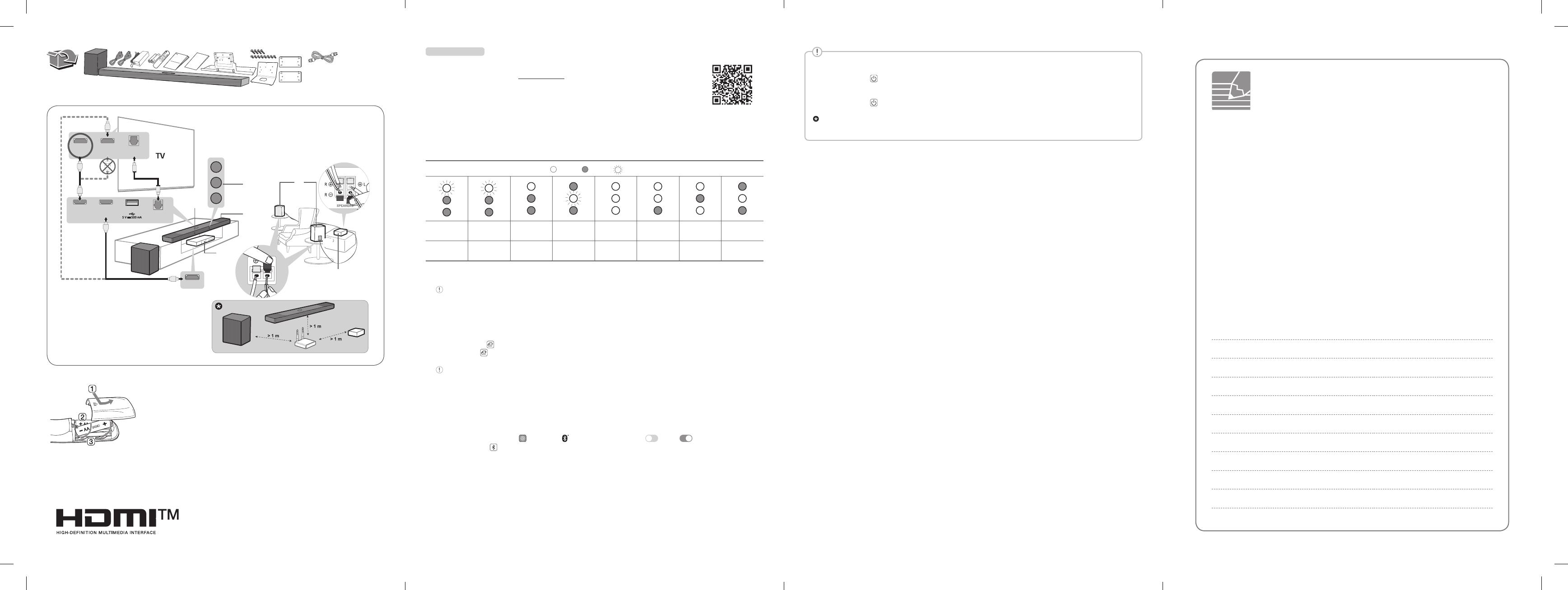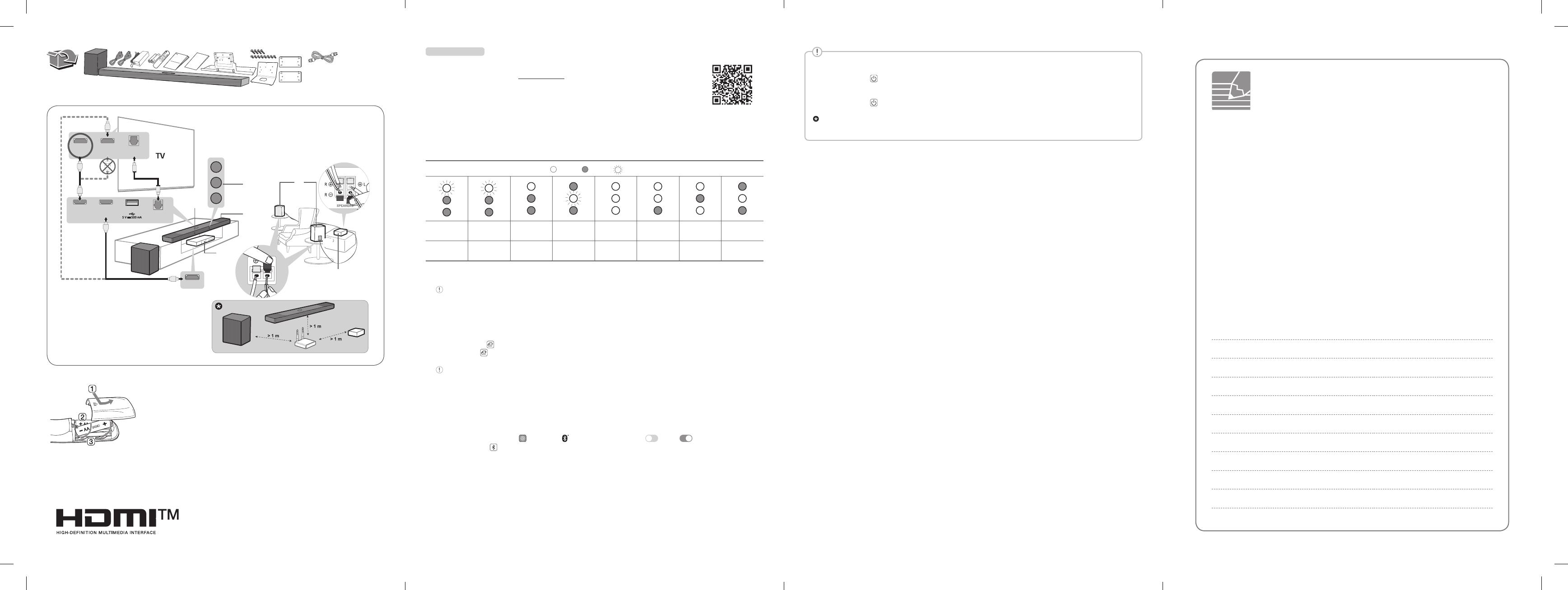
如果您在無線重低音喇叭或無線接收器正面看到LED 燈亮紅燈 ,則代表聲霸未連接到揚聲器。如果出現此情況,請以下列順序
連線。
A 按下聲霸上的電源 按鈕以關閉。
B 按下中斷連接的無線重低音喇叭或無線接收器背面的 Pairing (PAIRING) 按鈕。確認每個 LED 燈都閃綠燈。
- 如果您仍在無線重低音喇叭看到 LED 燈亮紅燈,再次按住無線重低音喇叭背面的按鈕。
C 按下聲霸上的電源 按鈕以開啟。
D 建立連線後,您將看到無線重低音喇叭上或無線接收器正面的 LED 燈亮起綠燈。
請將聲霸、重低音喇叭和無線接收器放置在距離裝置(例如無線路由器、微波爐等)超過 1m 的位置,以避免無線干擾。
y視輸入音源而定,某些揚聲器可能不會發出聲音。選擇 BASS BLAST (BASS BLAST +) 音訊模式,聆聽所有揚聲器的聲音。
y如設計及規格有任何變更,恕不另行通告。
yGoogle Play 是 Google LLC 的商標。
D
D
c
c
c
HDMI OUT
OPTICAL INHDMI™ ▶ TV
(eARC/ARC)
HDMI™ IN
HDMI IN
HDMI IN
(ARC) OPTICAL
OUT
a
b
b
EF
a
C
B
A
電池更換
中文
安裝和使用產品
使用機組前請先仔細閱讀本手冊並保留供未來使用。
關於高階功能相關說明,請前往 http://www.lg.com 或掃描 QR 碼下載使用手冊。本手冊某些內容
可能與您的產品不同。
A 聲霸
B 遙控器接收器
C 狀態 LED 燈 (
ABC
)
D 後置揚聲器 / 無線接收器(另售,SPQ8-S)
E 無線重低音喇叭 - 在靠近聲霸處安裝。
F 外接裝置 - (藍光播放器、遊戲主機等)
: 亮起 / : 熄滅 / : 閃爍
紅燈閃爍 白燈閃爍 白色 藍燈閃爍 藍燈 白色 白色 紫色
電源開啟
電源關閉 Wi-Fi 就緒 Wi-Fi 藍牙就緒 藍牙 光纖 /
HDMI ARC HDMI IN USB
a 將聲霸用光纖線或 HDMI 線纜連接至您的電視。
b 如果您要使用外接裝置(例如,機上盒、藍光播放器、遊戲機等),透過 HDMI 線纜將其連接到聲霸或電視。
如有必要,請購買 HDMI 線纜、光纜或 USB 延長線來連接聲霸
c 如果您另行購買後置揚聲器和無線接收器,請使用揚聲器線纜,將後置揚聲器連接到無線接收器。將後置揚聲器連
接到無線接收器時,將黑色條紋線纜連接到每個揚聲器的負極,其餘線纜連接到每個揚聲器的正極。
d 按照以下順序連接電源:無線重低音喇叭 [ 無線接收器 [ 聲霸。然後,開啟聲霸:與聲霸自動建立連線時,無
線重低音喇叭和無線接收器的 LED 燈將亮起綠燈。
e 將產品搭配電視使用
A 反覆按下功能 按鈕直到 LED1 和 LED2 燈亮起白燈。如果您使用的外接裝置連接到聲霸上的 HDMI™ IN,重
複按下功能 按鈕直到 LED1 和 LED3 燈亮起白燈。
B 在電視的設定中,將輸出揚聲器設定為 [HDMI ARC]、[光纖] 或 [外接揚聲器]。
您可以使用 LG WOWCAST(另售,WTP3)無線連接到聲霸來欣賞音效。
f 透過 Wi-Fi 將產品連接到您的智慧型手機
A 將您的智慧型手機連接到 Wi-Fi。
B 安裝 Google Play 或 App Store 上的 LG Sound Bar 應用程式。
C 執行 LG Sound Bar 應用程式並遵循指示。
D 該產品將連接到您的智慧型手機,您可以使用 LG Sound Bar 應用程式控制該產品。
g 透過 藍牙 將產品連接到您的智慧型手機
A 輕觸智慧型手機上的設定 按鈕並選擇 藍牙。開啟 藍牙 功能。( 關閉 > 開啟)
B 按下 藍牙 配對 按鈕。一段時間後,LED2 閃爍藍燈。
C 找到並點選「LG_Speaker_SC9S_XXXX」或您在 Google Home 應用程式註冊的名稱。
D 產品透過 藍牙 連接到智慧型手機時,所有 LED 燈亮起藍燈。
SC9S.DTWNLLK_SIMPLE (Sheet)_MFL70581778.indd 5-8 2023-07-18 7:41:06